เชื่อมต่อระบบ e-Tax invoice by Time Stamp กับ PEAK
วิธีการ เชื่อมต่อระบบ e-Tax invoice by Time Stamp ซึ่งเป็นสิ่งสำคัญสำหรับธุรกิจที่ต้องการออกใบกำกับภาษีอิเล็กทรอนิกส์ตามข้อกำหนดของกรมสรรพากร การเชื่อมต่อนี้จะช่วยให้การส่งเอกสารทางภาษีเป็นไปอย่างมีประสิทธิภาพและถูกต้องตามกฎหมาย ก่อนการเชื่อมต่อกิจการจะต้องทำการยื่นขออนุมัติการใช้ระบบ e-Tax invoice by Time Stamp กับทางกรมสรรพากรก่อน และเมื่อได้รับการอนุมัติให้ใช้แล้ว สามารถเข้าตั้งค่าการใช้งานได้ตามตัวอย่างด้านล่าง โดยแนะนำในตอนทำการสมัครใช้งาน e-Tax invoice by Time Stamp ให้ใช้เป็น Gmail หรือ อีเมลบริษัทที่ใช้บริการ G-Suit เพื่อทำการ Sign in with Google
หลังจากที่ท่านได้รับการอนุมัติให้ใช้ระบบ e-Tax invoice by Time Stamp จากกรมสรรพากรแล้ว การตั้งค่าใน PEAK จะช่วยให้ท่านสามารถออกและส่งใบกำกับภาษีอิเล็กทรอนิกส์ได้อย่างง่ายดายและเป็นระบบ ขั้นตอนมีดังนี้
1. เชื่อมต่อระบบ e-Tax invoice by Time Stamp โดยไปที่เมนูตั้งค่า
ไปที่เมนูตั้งค่า > ตั้งค่าเชื่อมต่อระบบภายนอก > เชื่อมต่อ e-Tax Invoice
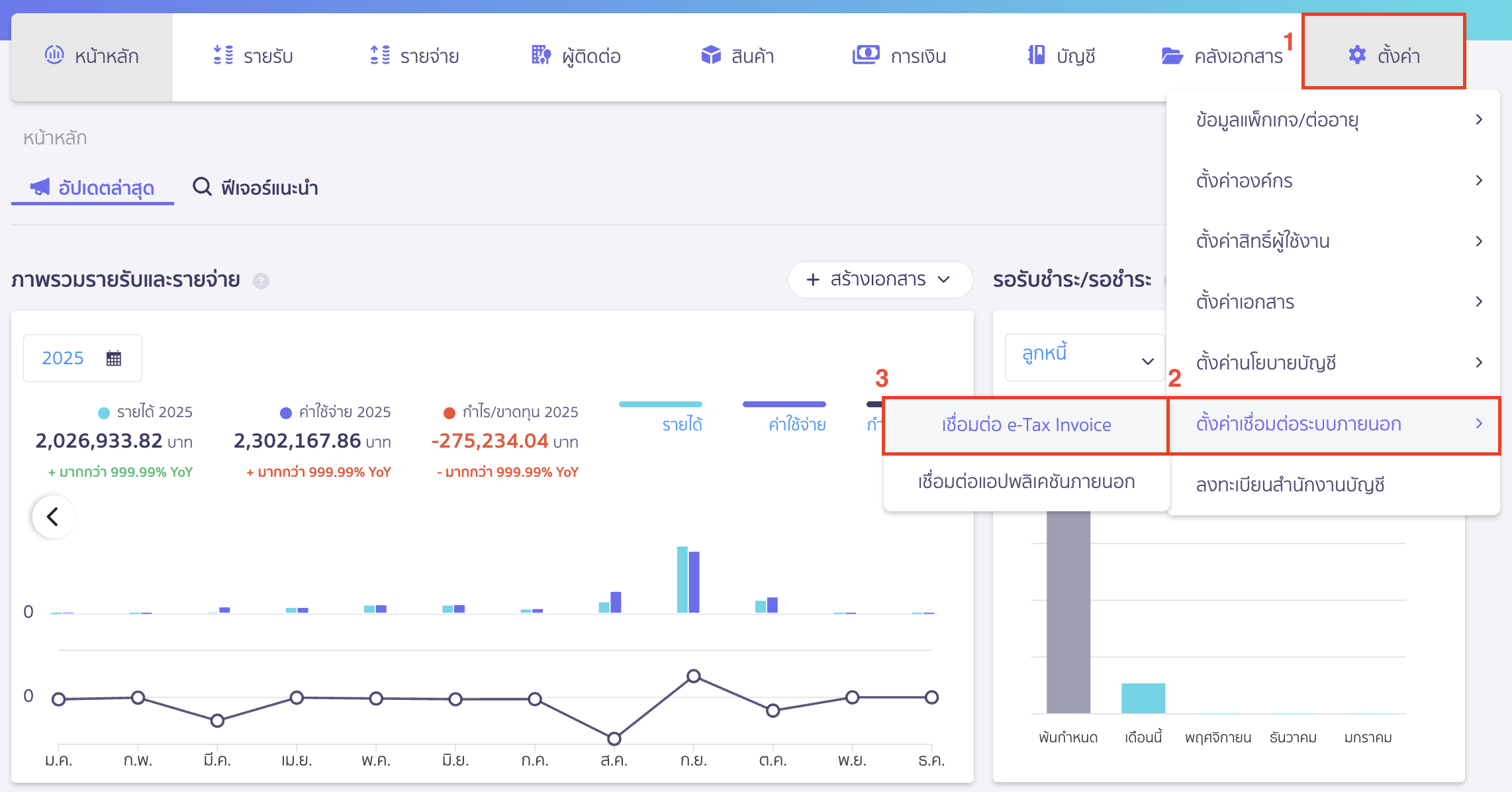
1.1. เลือก Google
เมื่อเข้ามาที่หน้าตั้งค่า e-Tax Invoice ให้เลือก Google
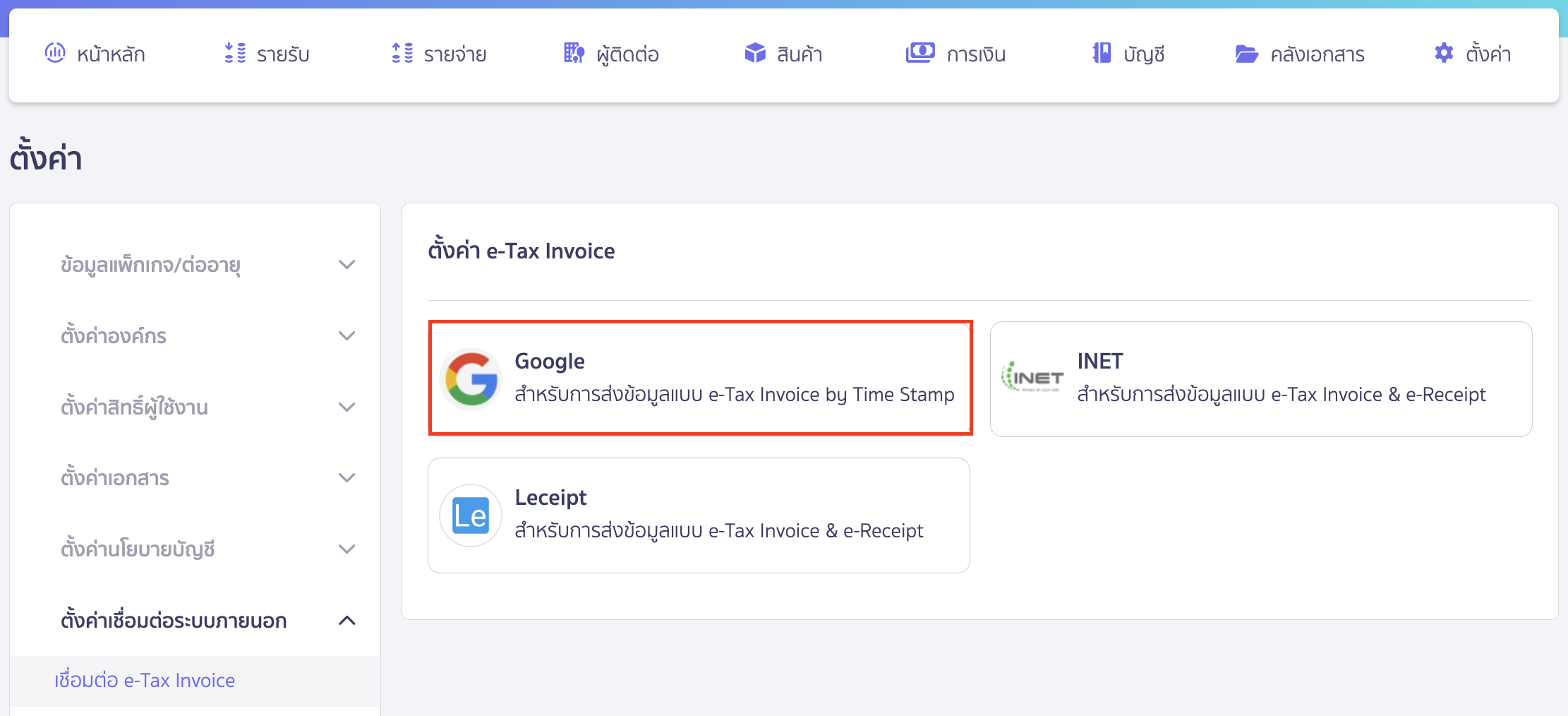
1.2. เชื่อมต่อ Google
คลิกปุ่ม “เชื่อมต่อ” เพื่อเชื่อมต่อ Google
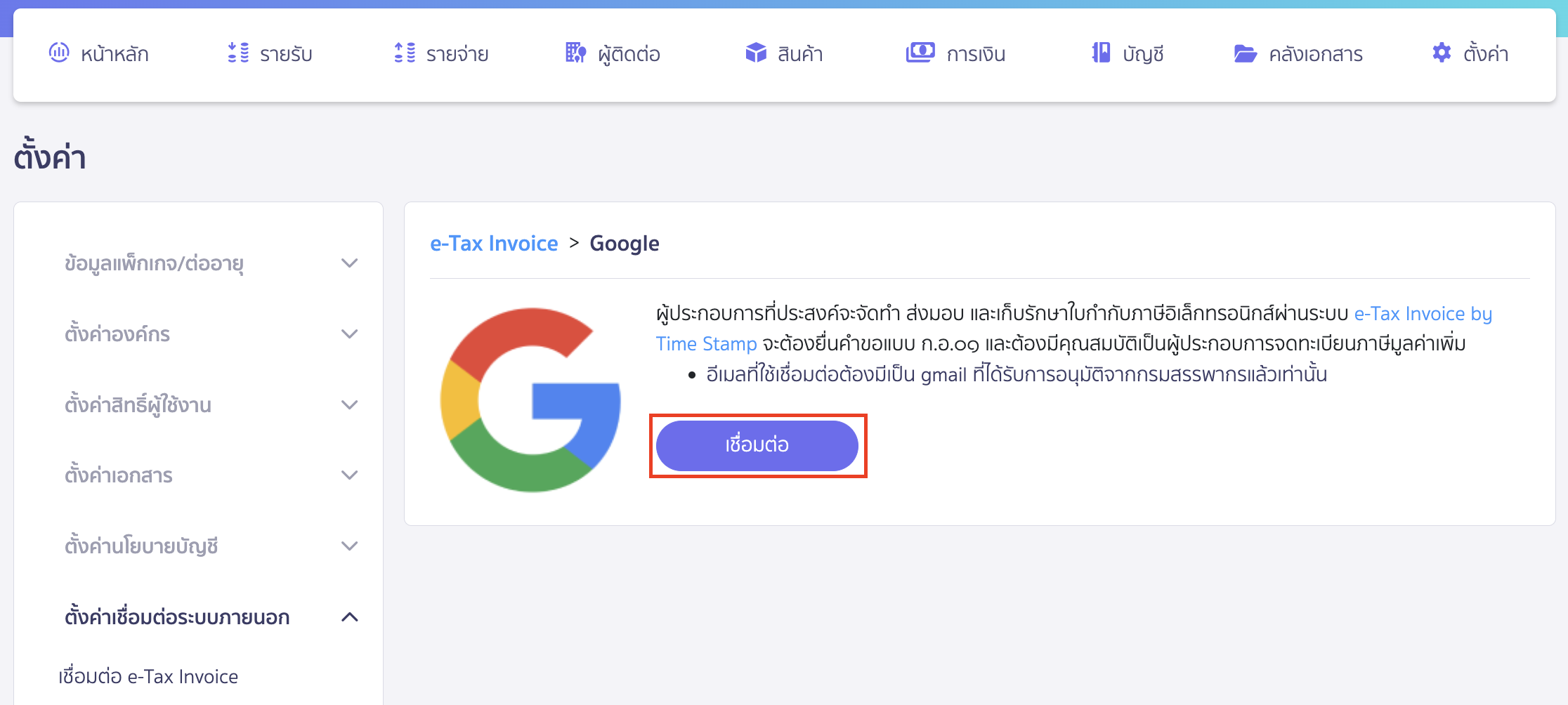
1.3. เลือก Email ที่ลงทะเบียนกับทางกรมสรรพากร
เลือก Email ที่ลงทะเบียนกับทางกรมสรรพากร ซึ่งสกุล Mail จะต้องเป็น G-Suite เท่านั้น
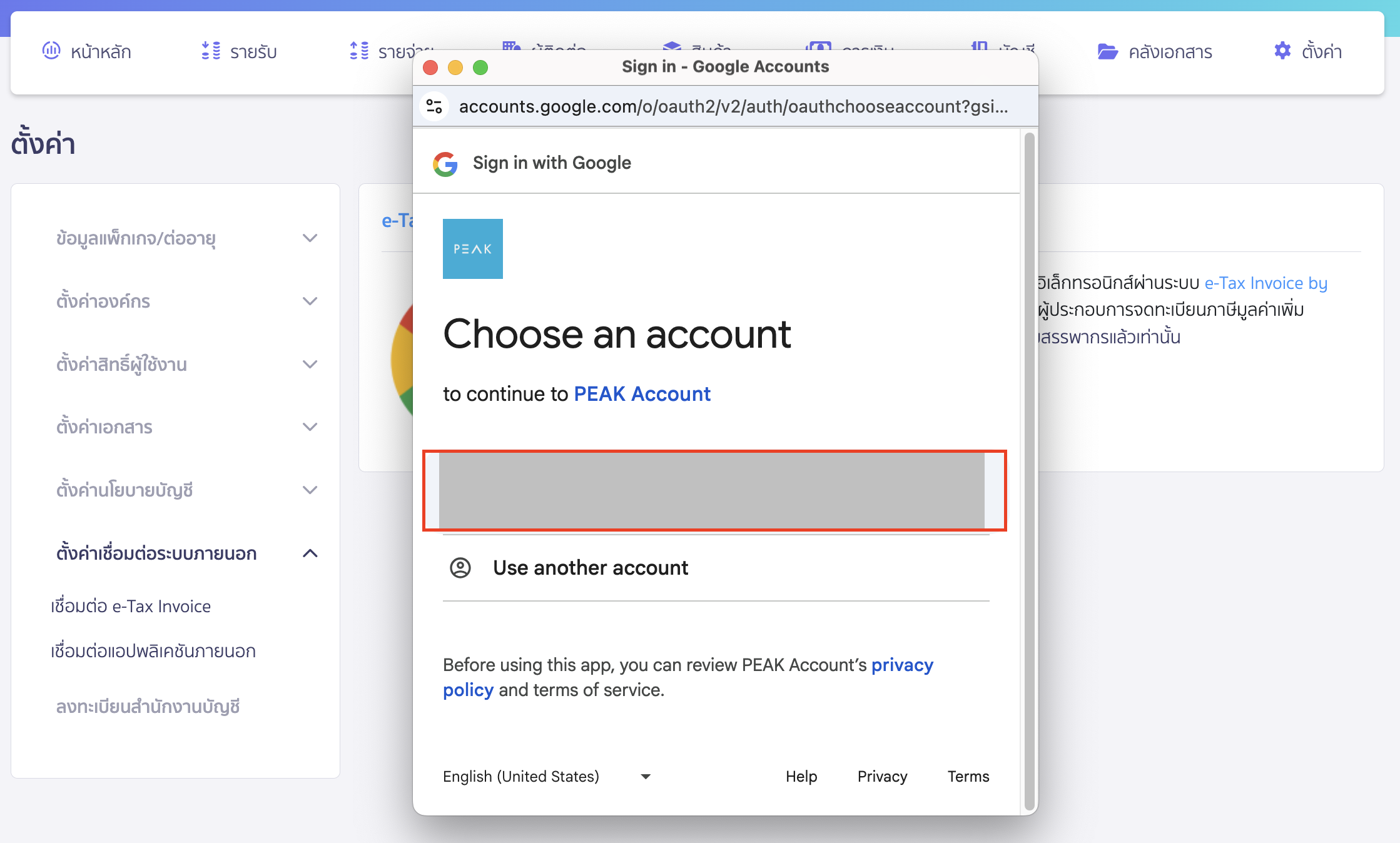
1.4. คลิกปุ่ม “Continue”
ทำการคลิกปุ่ม “Continue”
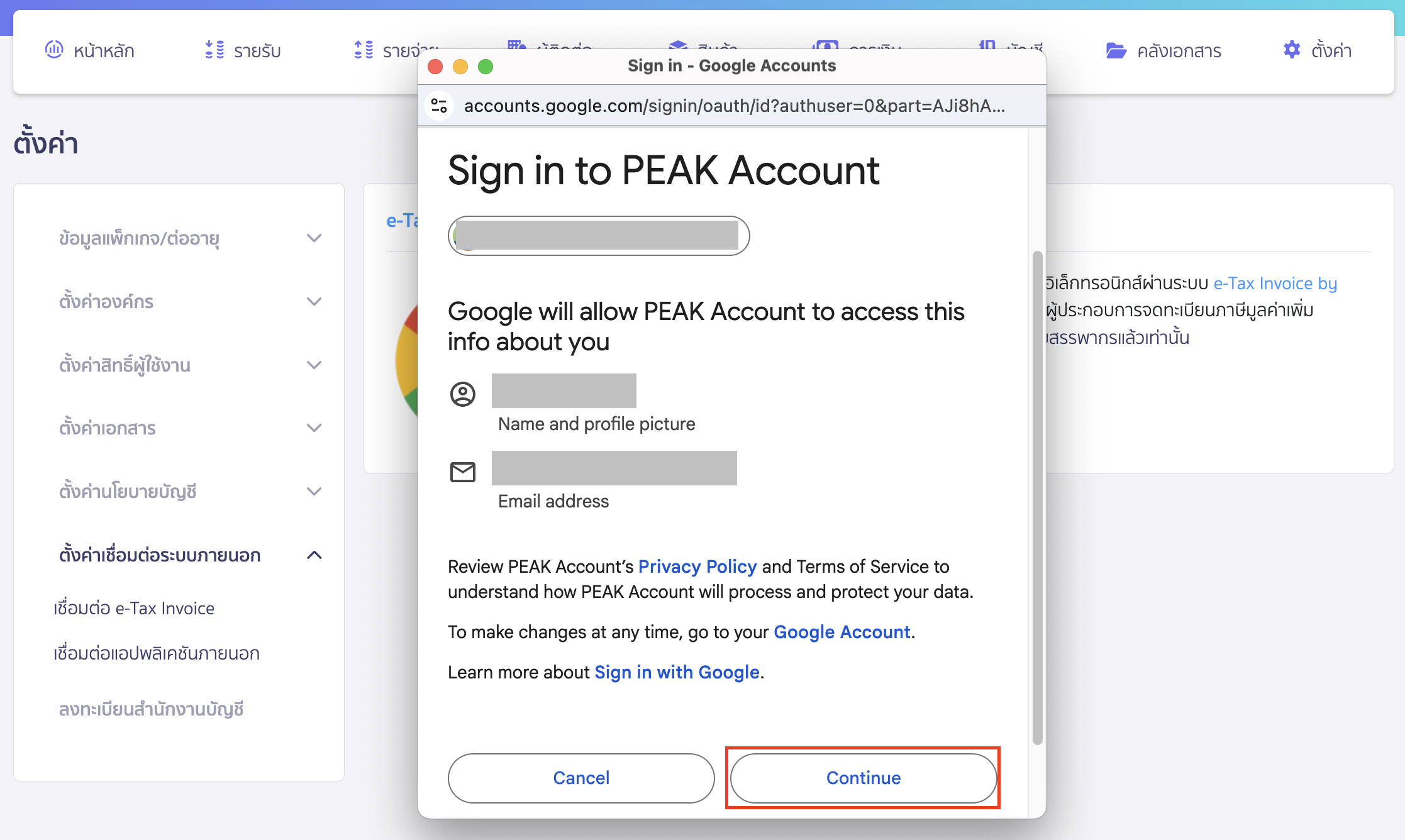
จะเข้ามาที่หน้าขอ access ให้คลิกปุ่ม “Continue”
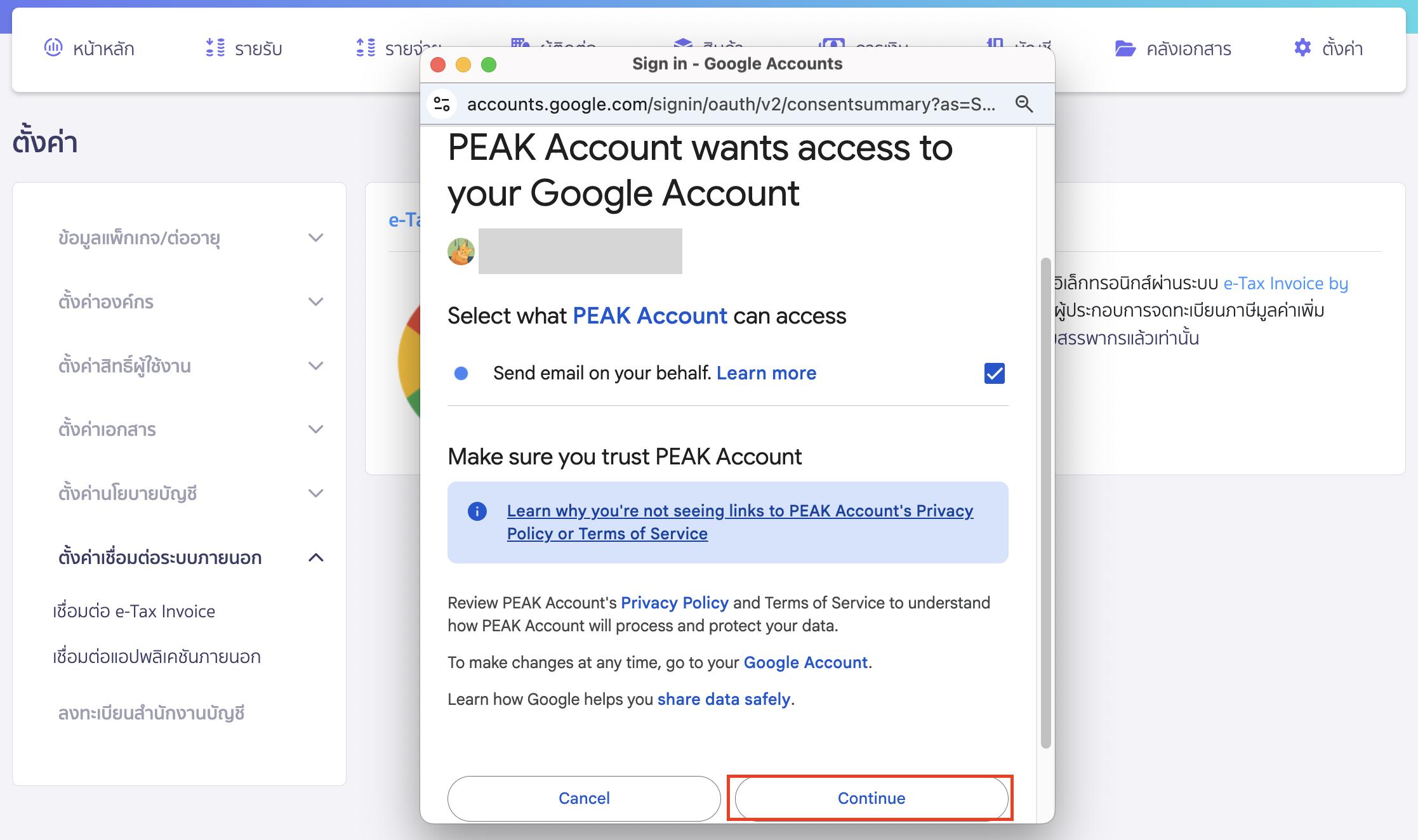
เมื่อเชื่อมต่อสำเร็จจะขึ้นตามรูปภาพตามตัวอย่างด้านล่าง
ระบบ PEAK จะใช้ข้อมูล Email ที่มีการตั้งค่าเชื่อมต่อกับ PEAK ไว้ที่เมนู e-Tax Invoice > Google เป็น Email ของผู้ส่งเอกสาร

2. วิธีการส่งเอกสารใบกำกับภาษี
หลังจากที่ท่านได้ทำการตั้งค่าระบบ e-Tax invoice by Time Stamp ใน PEAK เรียบร้อยแล้ว ขั้นตอนถัดไปคือการส่งเอกสารใบกำกับภาษี ในหน้าเอกสารใบกำกับภาษีที่ต้องการ
ให้คลิกที่เครื่องหมาย Drop Down ที่ปุ่ม “ส่งเอกสาร” > เลือก e-Tax Invoice

จะมี Pop-up หน้าระบุข้อมูลเพื่อส่ง e-Tax ขึ้นมา
ให้ระบุอีเมลผู้รับใบกำกับภาษีฉบับนี้ตามที่ต้องการ (อีเมลผู้รับจะได้รับได้เพียง 1 อีเมลเท่านั้น ตามข้อมูลการส่งใบกำกับภาษีที่ Etda กำหนด) > จากนั้นคลิกปุ่ม “ส่ง”

3. วิธี การตรวจสอบว่าส่ง e-Tax invoice by Time Stamp สำเร็จหรือไม่
เมื่อกดส่ง e-Tax invoice by Time Stamp ในอีเมลที่ลงทะเบียนการตั้งค่า ท่านจะได้รับอีเมลตอบกลับจากทาง Etda แจ้งการประทับรับรองทางเวลา โดยอีเมลที่ได้รับจากทาง Etda จะมีการส่งถึงผู้ออกใบกำกับภาษี (ผู้ขาย) และผู้รับใบกำกับภาษี (ลูกค้า)
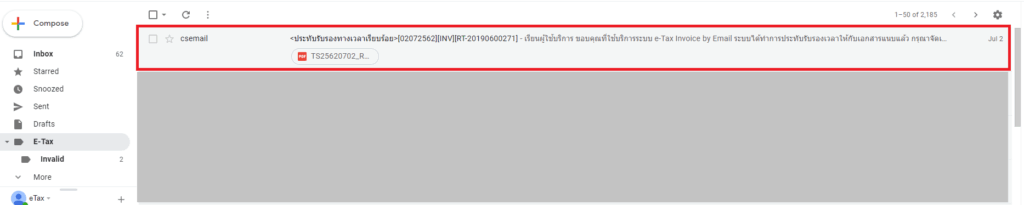
นอกจากนี้ เอกสารใบกำกับภาษีใน PEAK จะขึ้นไอคอนสีเขียว แสดงการส่ง e-Tax สำเร็จ ซึ่งช่วยให้ท่านตรวจสอบสถานะการส่งเอกสารได้อย่างง่ายดาย ซึ่งการเชื่อมต่อระบบ e-Tax invoice by Time Stamp ที่สมบูรณ์แบบจะช่วยให้การทำงานของท่านเป็นไปอย่างราบรื่นและมีประสิทธิภาพ
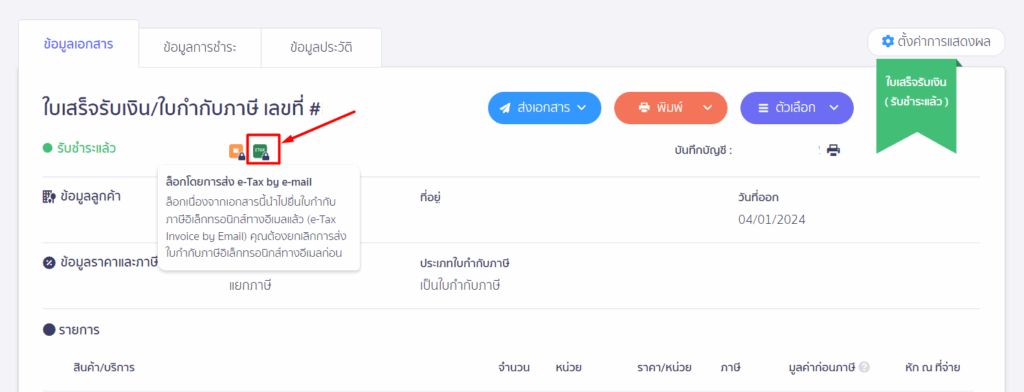
4. การตรวจสอบเอกสารใบกำกับภาษีว่ามีเอกสารฉบับไหนที่ยังไม่ส่ง e-Tax
สามารถตรวจสอบว่าเอกสารใบกำกับภาษีว่ามีเอกสารฉบับไหนที่ยังไม่ส่ง e-Tax ได้
โดยเข้าตรวจสอบที่เมนูรายรับ > ใบกำกับภาษีขาย > e-Tax Invoice
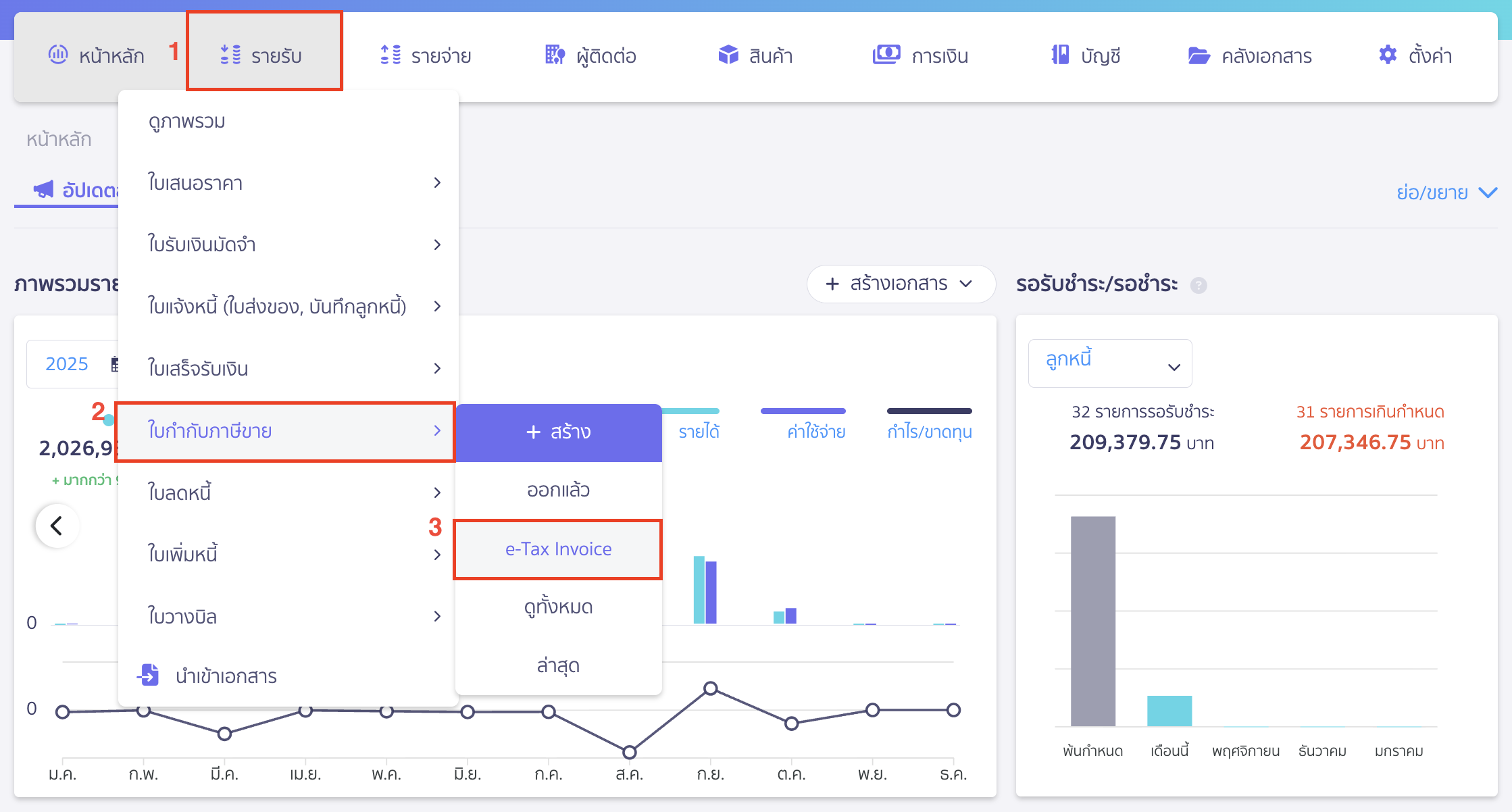
ระบบจะแสดงใบกำกับภาษีขาย และมีคอลัมน์สถานะ ที่แสดงการส่ง e-Tax ว่ามีการส่ง e-Tax หรือยัง
หากสถานะเป็นยังไม่ส่ง ต้องการให้เป็น ส่งสำเร็จ ให้เข้าไปในใบกำกับภาษีฉบับนั้น เพื่อกดส่ง e-Tax
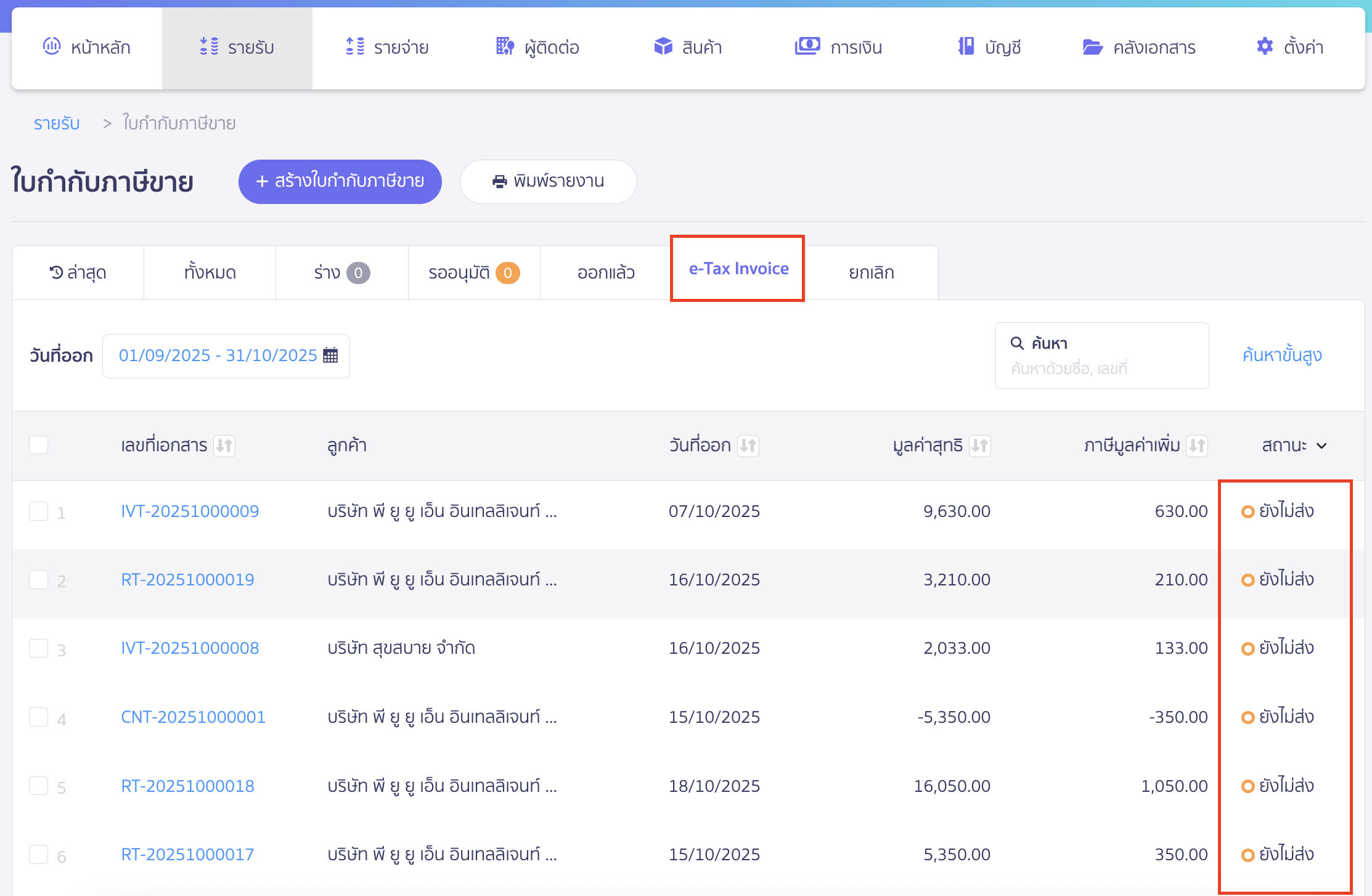
สามารถดูวิดิโอการเชื่อมต่อการส่ง e-Tax Invoice By Email ผ่าน YouTube
– จบขั้นตอนการเชื่อมต่อระบบ e-Tax invoice by Time Stamp –
คำถามที่พบบ่อย
การใช้งาน e-tax กับ PEAK มีค่าใช้จ่ายเพิ่มเติมอะไรบ้าง?
การใช้งาน e-Tax กับ PEAK ต้องใช้แพ็กเกจใดบ้าง และมีค่าใช้จ่ายเพิ่มเติมหรือไม่